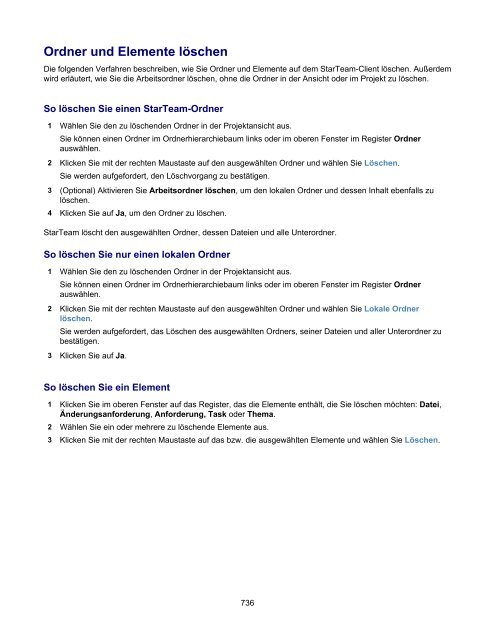Borland® StarTeam® 2006 - Borland Technical Publications
Borland® StarTeam® 2006 - Borland Technical Publications Borland® StarTeam® 2006 - Borland Technical Publications
Ordner und Elemente löschen Die folgenden Verfahren beschreiben, wie Sie Ordner und Elemente auf dem StarTeam-Client löschen. Außerdem wird erläutert, wie Sie die Arbeitsordner löschen, ohne die Ordner in der Ansicht oder im Projekt zu löschen. So löschen Sie einen StarTeam-Ordner 1 Wählen Sie den zu löschenden Ordner in der Projektansicht aus. Sie können einen Ordner im Ordnerhierarchiebaum links oder im oberen Fenster im Register Ordner auswählen. 2 Klicken Sie mit der rechten Maustaste auf den ausgewählten Ordner und wählen Sie Löschen. Sie werden aufgefordert, den Löschvorgang zu bestätigen. 3 (Optional) Aktivieren Sie Arbeitsordner löschen, um den lokalen Ordner und dessen Inhalt ebenfalls zu löschen. 4 Klicken Sie auf Ja, um den Ordner zu löschen. StarTeam löscht den ausgewählten Ordner, dessen Dateien und alle Unterordner. So löschen Sie nur einen lokalen Ordner 1 Wählen Sie den zu löschenden Ordner in der Projektansicht aus. Sie können einen Ordner im Ordnerhierarchiebaum links oder im oberen Fenster im Register Ordner auswählen. 2 Klicken Sie mit der rechten Maustaste auf den ausgewählten Ordner und wählen Sie Lokale Ordner löschen. Sie werden aufgefordert, das Löschen des ausgewählten Ordners, seiner Dateien und aller Unterordner zu bestätigen. 3 Klicken Sie auf Ja. So löschen Sie ein Element 1 Klicken Sie im oberen Fenster auf das Register, das die Elemente enthält, die Sie löschen möchten: Datei, Änderungsanforderung, Anforderung, Task oder Thema. 2 Wählen Sie ein oder mehrere zu löschende Elemente aus. 3 Klicken Sie mit der rechten Maustaste auf das bzw. die ausgewählten Elemente und wählen Sie Löschen. 736
Verwandte Konzepte Dateien Ordner Verwandte Verfahrensweisen Mit Ordnern und Elementen arbeiten Dateien verwalten Projekte verwalten Operationen verzweigen Elemente verknüpfen und Verknüpfungen aufheben Daten filtern 737
- Seite 685 und 686: Historische Dateiinhalte vergleiche
- Seite 687 und 688: Hinweis: Wenn Sie einen Bericht zu
- Seite 689 und 690: Optionen für das Vergleichen und Z
- Seite 691 und 692: Tipp: Sie können zusätzliche Fens
- Seite 693 und 694: 8 Klicken Sie in der Symbolleiste a
- Seite 695 und 696: Zwei lokale Dateien vergleichen So
- Seite 697 und 698: Verwandte Konzepte Übersicht über
- Seite 699 und 700: Namen oder Beschreibung von Ordnern
- Seite 701 und 702: Berichte erstellen Die von Ihnen in
- Seite 703 und 704: Dateien und Ordner aus einem Projek
- Seite 705 und 706: Daten sortieren und gruppieren Sie
- Seite 707 und 708: Einen lokalen Ordner in StarTeam ö
- Seite 709 und 710: Elemente als gelesen oder ungelesen
- Seite 711 und 712: Verwandte Konzepte Dateien Ordner V
- Seite 713 und 714: Elemente verknüpfen In StarTeam we
- Seite 715 und 716: Elemente von Interesse markieren Be
- Seite 717 und 718: Elementeigenschaften per E-Mail sen
- Seite 719 und 720: Frühere Dateirevisionen anzeigen S
- Seite 721 und 722: ♦ Konfiguration mit Label. Hänge
- Seite 723 und 724: Labels an Ordner anhängen Es gibt
- Seite 725 und 726: Verwandte Konzepte Labels Ordner Ü
- Seite 727 und 728: Namen oder Beschreibung von Ordnern
- Seite 729 und 730: 2 Wählen Sie Projekt Öffnen, um e
- Seite 731 und 732: Verwandte Konzepte Ordner Verwandte
- Seite 733 und 734: Ordner und Elemente konfigurieren (
- Seite 735: Verwandte Konzepte Dateien Ordner V
- Seite 739 und 740: 2 Wählen Sie die NIA-Ordner aus, d
- Seite 741 und 742: 8 Klicken Sie in der Symbolleiste a
- Seite 743 und 744: Referenzierte Elemente in anderen A
- Seite 745 und 746: Zeigen Sie die Referenzen für ält
- Seite 747 und 748: Dateien verwalten Dieser Abschnitt
- Seite 749 und 750: Dateien auschecken Dieses Verfahren
- Seite 751 und 752: Dateien einchecken So checken Sie D
- Seite 753 und 754: Das Ausführbar-Bit (File Executabl
- Seite 755 und 756: Verwandte Konzepte Dateien Ordner V
- Seite 757 und 758: Start: (rev 100) FILE_CMD_CHECKOUT
- Seite 759 und 760: Dateien umbenennen Wenn Sie eine Da
- Seite 761 und 762: Verwandte Konzepte Dateien Ordner V
- Seite 763 und 764: Verwandte Konzepte Dateien Ordner V
- Seite 765 und 766: Eincheckkommentare bearbeiten In de
- Seite 767 und 768: Elementdetails anzeigen Sie können
- Seite 769 und 770: Verwandte Konzepte Dateien Ordner V
- Seite 771 und 772: Frühere Dateirevisionen anzeigen S
- Seite 773 und 774: Historische Versionen von Dateien a
- Seite 775 und 776: Ordner und Dateien verbergen Im Dia
- Seite 777 und 778: Verwandte Konzepte Dateien Ordner V
- Seite 779 und 780: Verknüpfte Dateien auswählen Sie
- Seite 781 und 782: Zusammenfassende Informationen zu
- Seite 783 und 784: Zusammenfassende Informationen zu
- Seite 785 und 786: Lösungen zu Änderungsanforderunge
Ordner und Elemente löschen<br />
Die folgenden Verfahren beschreiben, wie Sie Ordner und Elemente auf dem StarTeam-Client löschen. Außerdem<br />
wird erläutert, wie Sie die Arbeitsordner löschen, ohne die Ordner in der Ansicht oder im Projekt zu löschen.<br />
So löschen Sie einen StarTeam-Ordner<br />
1 Wählen Sie den zu löschenden Ordner in der Projektansicht aus.<br />
Sie können einen Ordner im Ordnerhierarchiebaum links oder im oberen Fenster im Register Ordner<br />
auswählen.<br />
2 Klicken Sie mit der rechten Maustaste auf den ausgewählten Ordner und wählen Sie Löschen.<br />
Sie werden aufgefordert, den Löschvorgang zu bestätigen.<br />
3 (Optional) Aktivieren Sie Arbeitsordner löschen, um den lokalen Ordner und dessen Inhalt ebenfalls zu<br />
löschen.<br />
4 Klicken Sie auf Ja, um den Ordner zu löschen.<br />
StarTeam löscht den ausgewählten Ordner, dessen Dateien und alle Unterordner.<br />
So löschen Sie nur einen lokalen Ordner<br />
1 Wählen Sie den zu löschenden Ordner in der Projektansicht aus.<br />
Sie können einen Ordner im Ordnerhierarchiebaum links oder im oberen Fenster im Register Ordner<br />
auswählen.<br />
2 Klicken Sie mit der rechten Maustaste auf den ausgewählten Ordner und wählen Sie Lokale Ordner<br />
löschen.<br />
Sie werden aufgefordert, das Löschen des ausgewählten Ordners, seiner Dateien und aller Unterordner zu<br />
bestätigen.<br />
3 Klicken Sie auf Ja.<br />
So löschen Sie ein Element<br />
1 Klicken Sie im oberen Fenster auf das Register, das die Elemente enthält, die Sie löschen möchten: Datei,<br />
Änderungsanforderung, Anforderung, Task oder Thema.<br />
2 Wählen Sie ein oder mehrere zu löschende Elemente aus.<br />
3 Klicken Sie mit der rechten Maustaste auf das bzw. die ausgewählten Elemente und wählen Sie Löschen.<br />
736